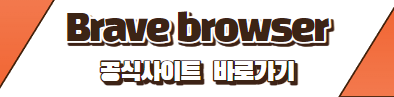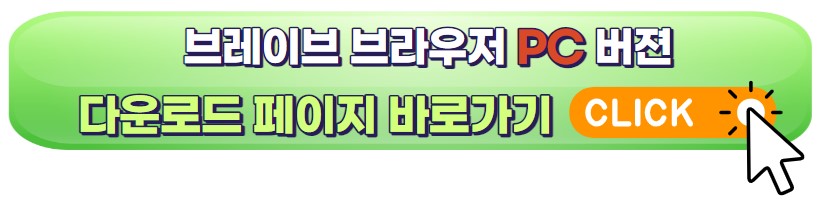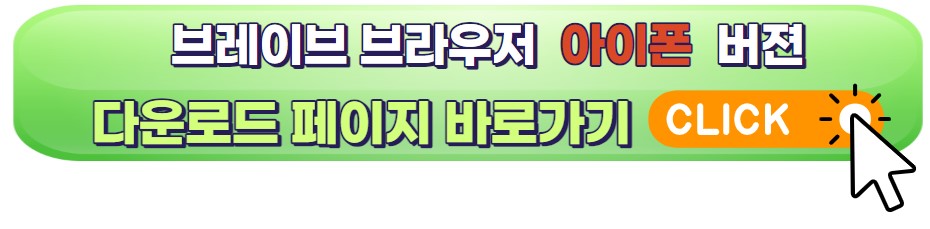유튜브 광고 없이 보기 끝판왕 브레이브 브라우저를 통한 무료 프리미엄 혜택
광고로 시간 낭비 없이 깔끔한 유튜브 시청
유튜브 광고 없이 보기 혹시 알고 계신가요? 광고를 제거하고 깔끔하게 유튜브를 즐길 수 있는 브레이브 브라우저를 소개합니다. 유튜브를 시청할 때 가장 거슬리는 것 중 하나는 광고입니다. 이 글에서는 PC 버전과 모바일 버전에 따라 브레이브 브라우저로 유튜브 광고를 없이 보는 방법을 자세하게 알려드립니다.
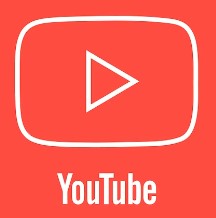
PC 광고 없이 보기
PC버전은 일반적으로 우리가 흔히 쓰는 크롬, 익스플로러 등 동일한 웹브라우저라고 생각하시면 됩니다. 하지만 몇 가지 설정을 통해 유튜브를 감상할 때 왼쪽 상단에 PREMIUM 글자만 없이 프리미엄과 동일하게 사용할 수 있습니다.
1. PC버젼 브레이브 브라우저 설치
먼저 [브레이브 브라우저 공식 홈페이지]에서 설치 파일을 다운로드하고 설치합니다.
2. 브라우저 실행 및 초기 설정
브레이브 브라우저를 실행한 후 사용자에 맞는 설정을 진행합니다.
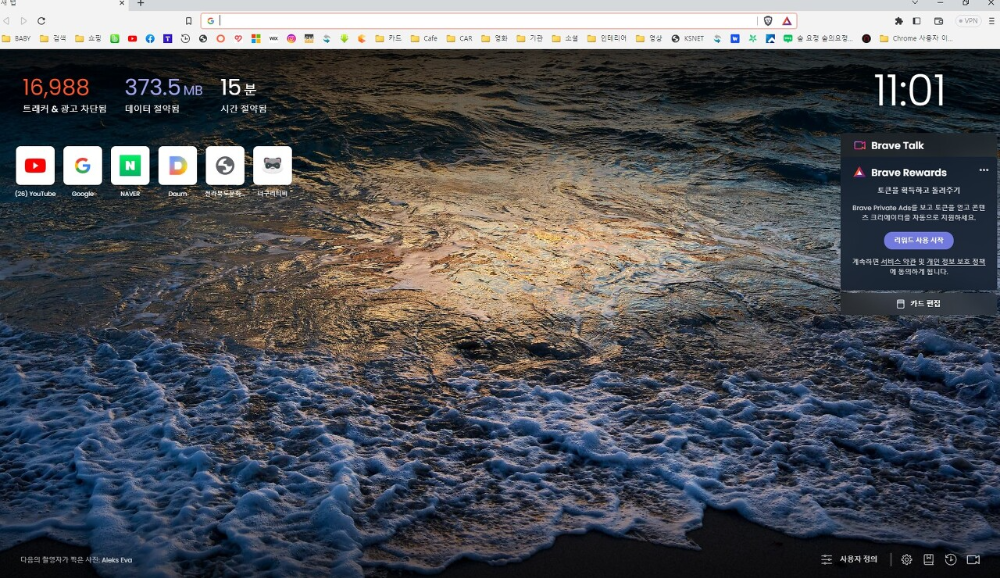
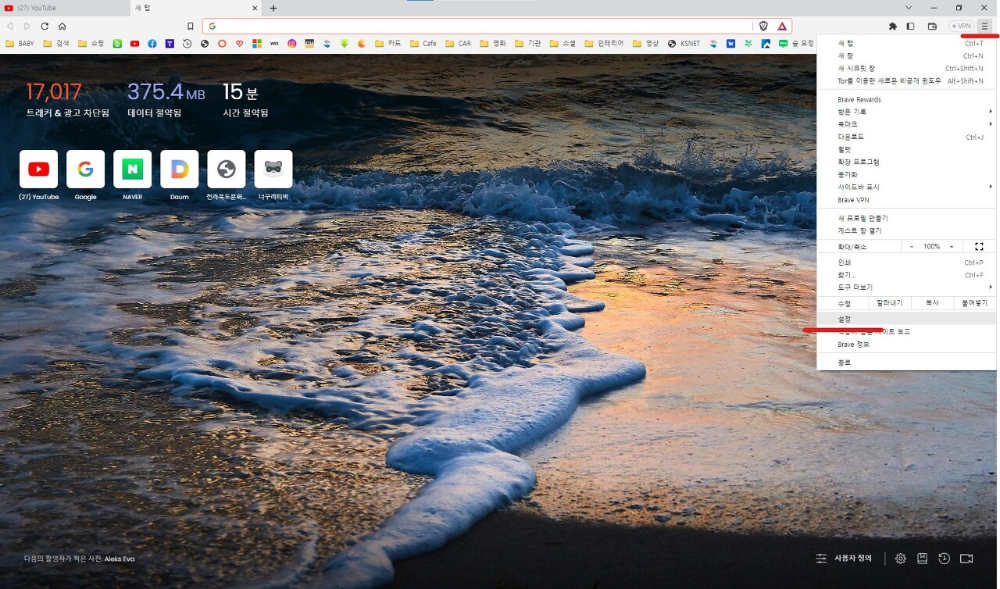
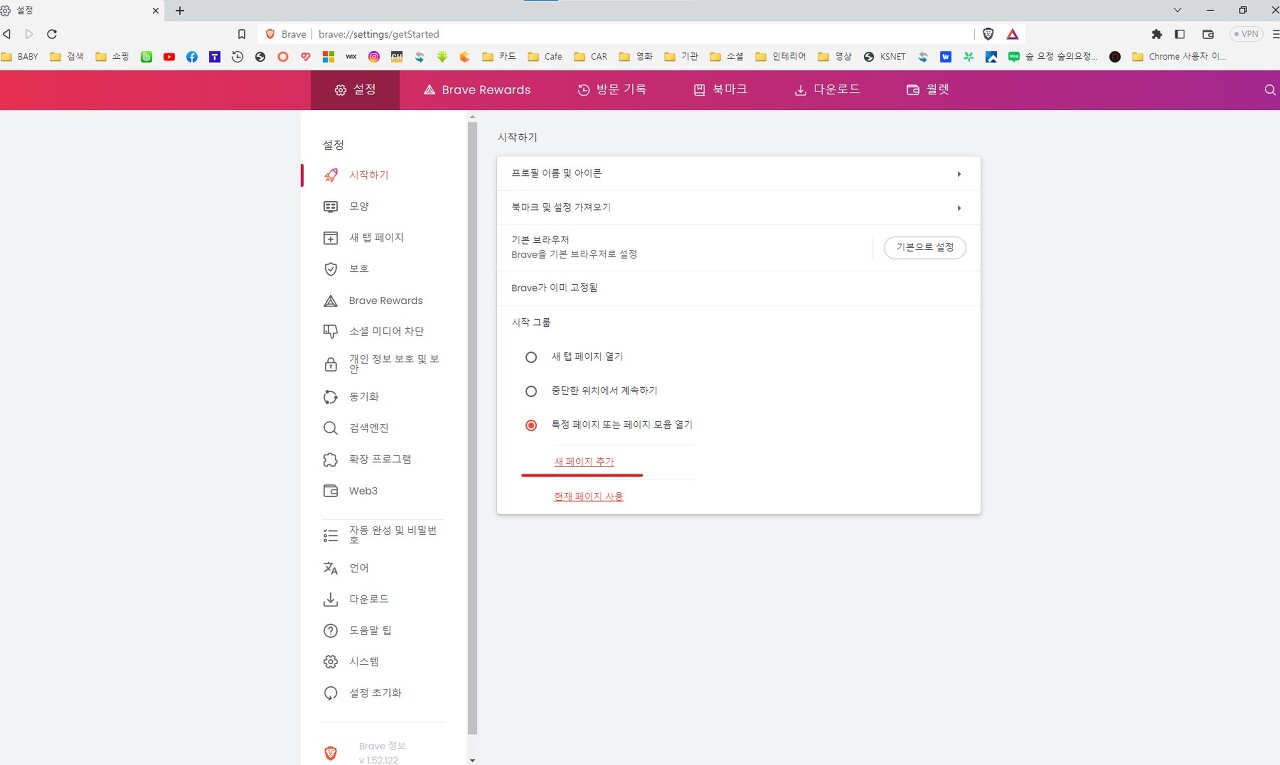
※ 사진을 클릭 후 빨간 밑줄 찾아서 똑같이 설정합니다.
3. 광고 차단 활성화
브라우저 상단 오른쪽에 위치한(사자) "실드" 아이콘을 클릭해 광고 차단 기능을 활성화합니다.
4. 유튜브 접속
이제 브레이브 브라우저에서 유튜브에 접속하여 광고 없이 원하는 동영상을 시청할 수 있습니다.
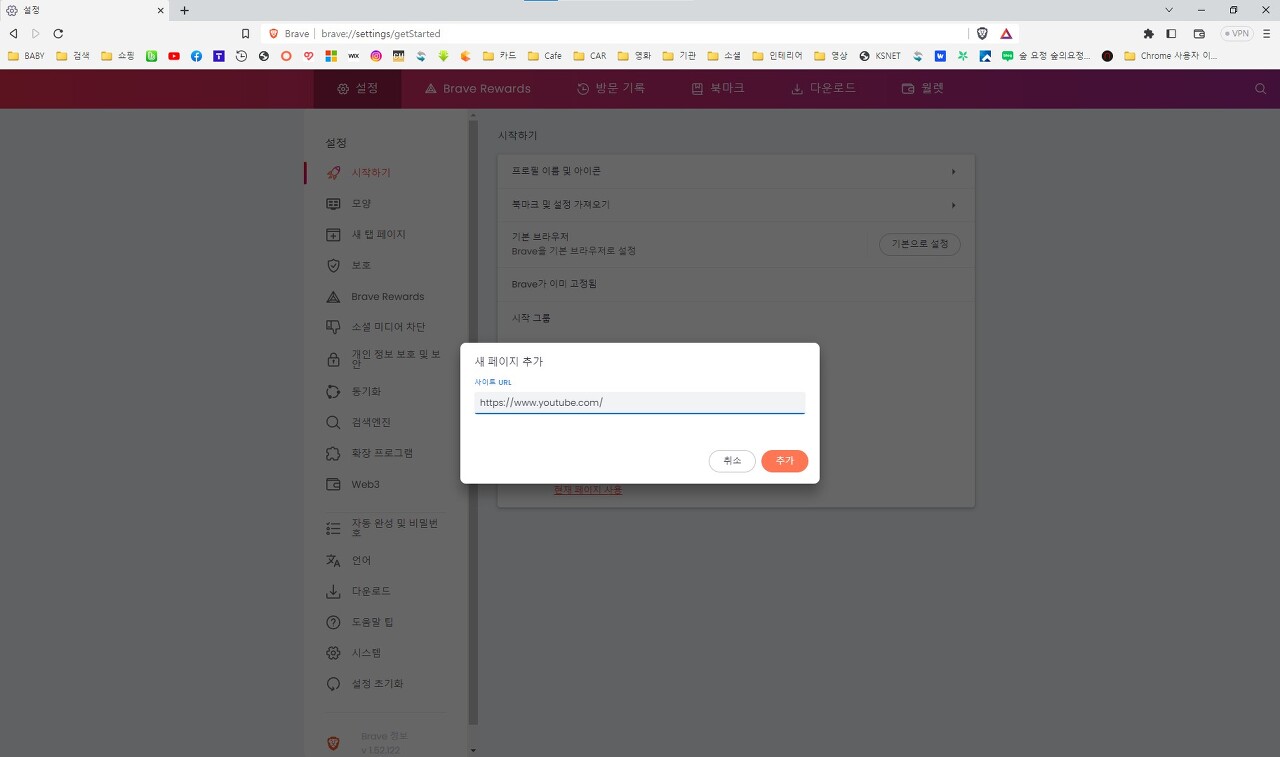
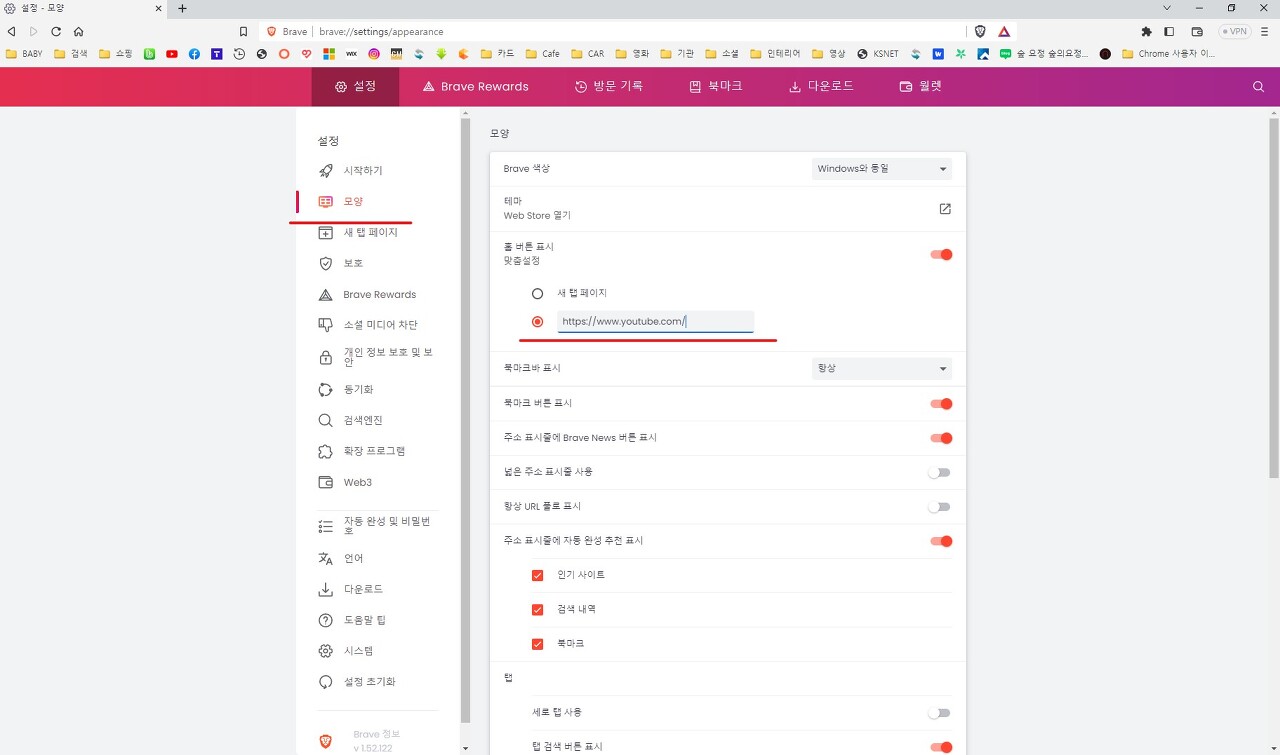
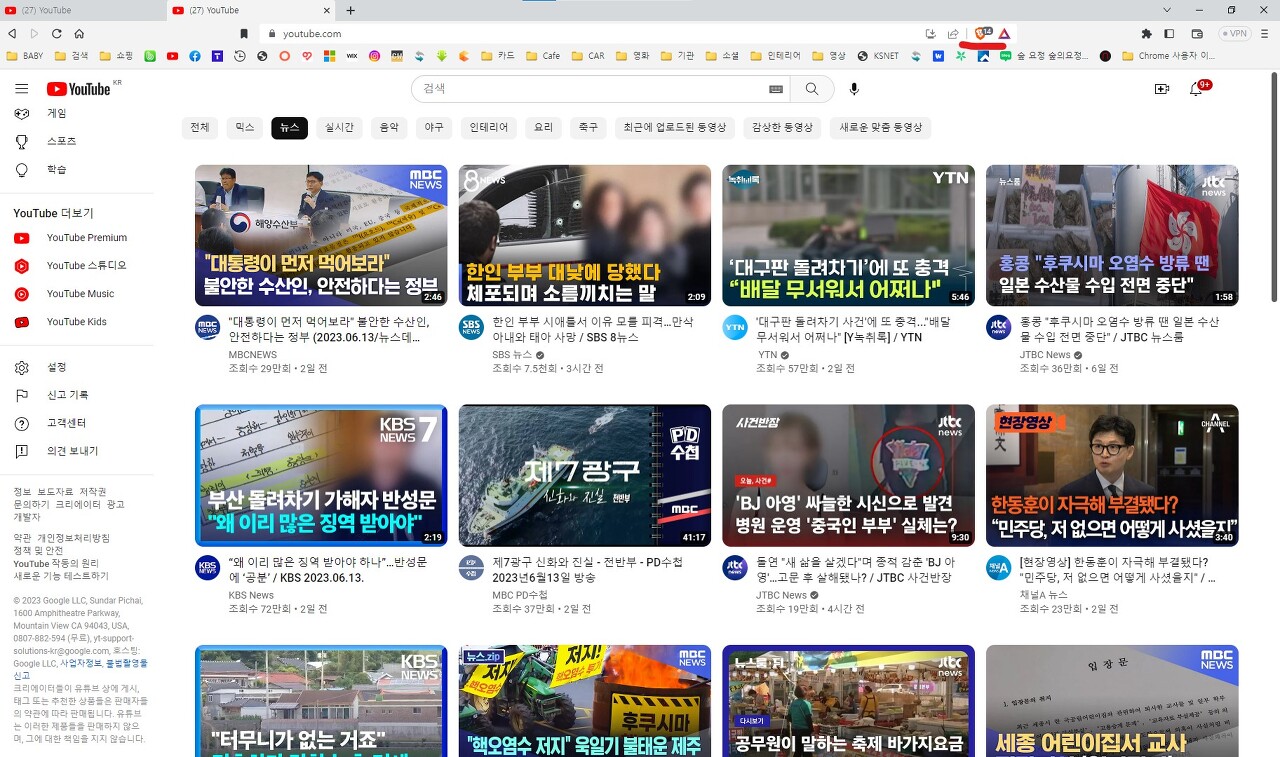
1, 시작그룹 -> 특정페이지 열기후 유튜브 주소 넣기
2. 모양 -> 홈버튼 표시 활성화후 유튜브 주소 넣기=[ https://www.youtube.com/ ]
3. 홈으로 돌아와 유튜브 실행 화면
모바일 스마트폰 유튜브 광고 없이 보기
※ 유튜브 앱 대신 브레이브 브라우저를 유튜브 전용으로 사용하시길 추천드립니다.
1. 구글 플레이 스토어(Android) 혹은 앱 스토어(iOS)에서 '브레이브 브라우저'를 설치합니다.
2. 브라우저 실행 및 초기 설정브레이브 브라우저를 실행한 후 사용자에 맞는 설정을 진행합니다.
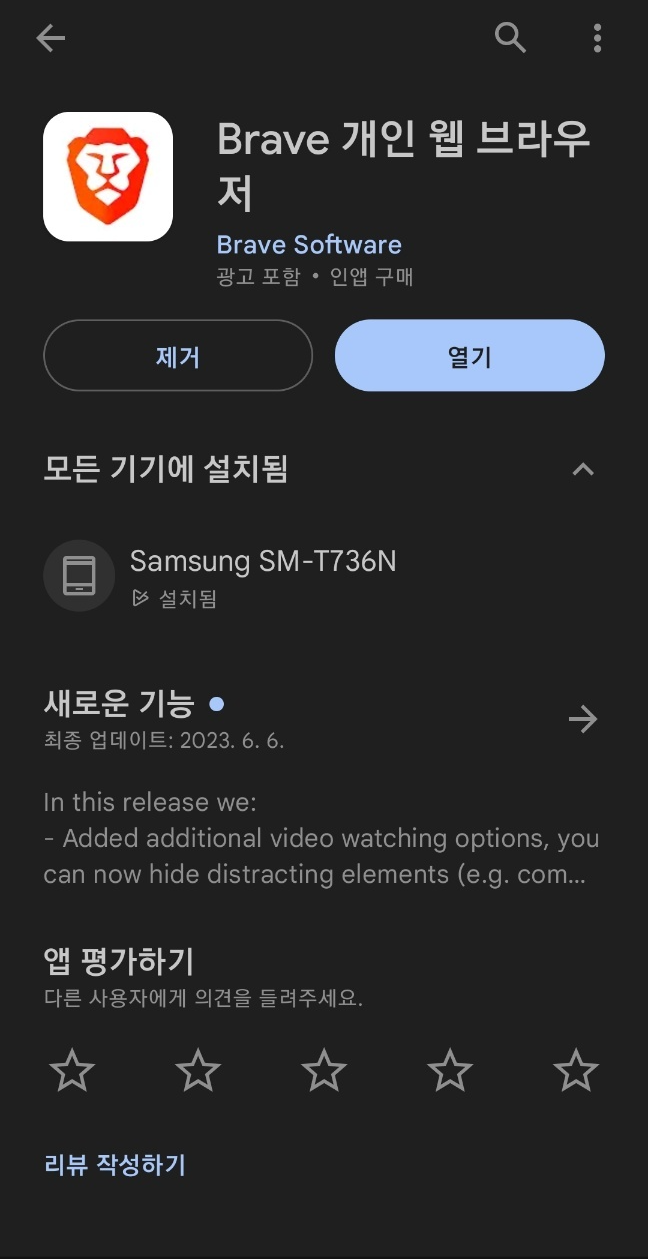
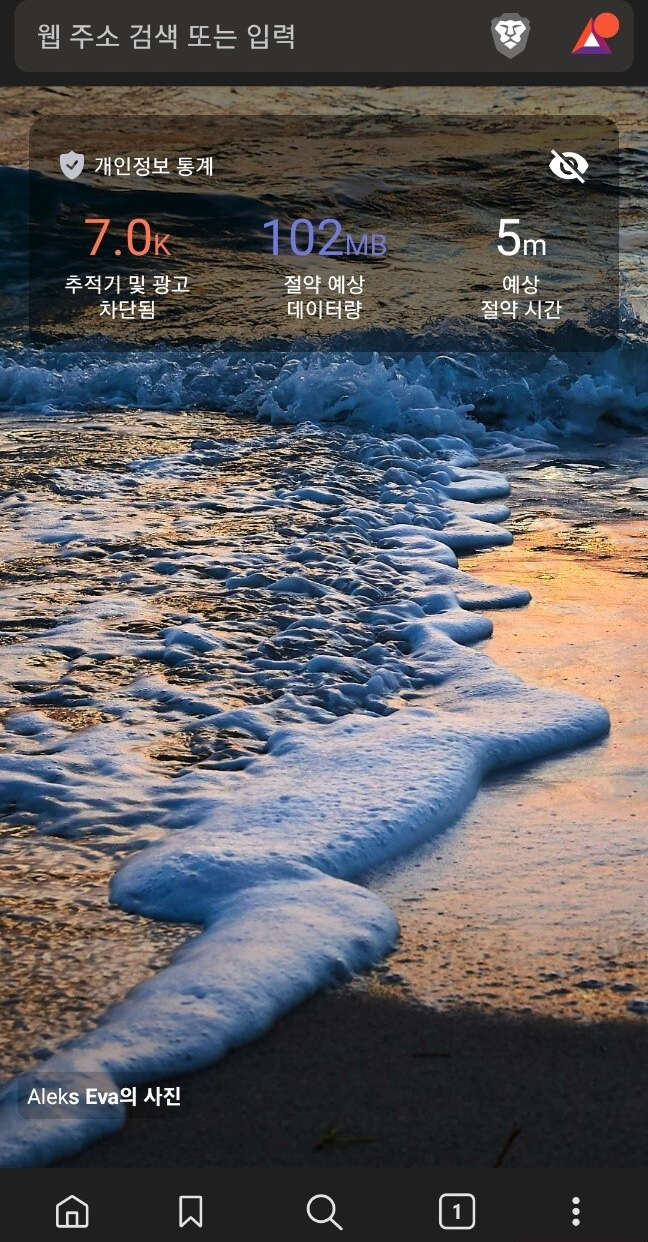
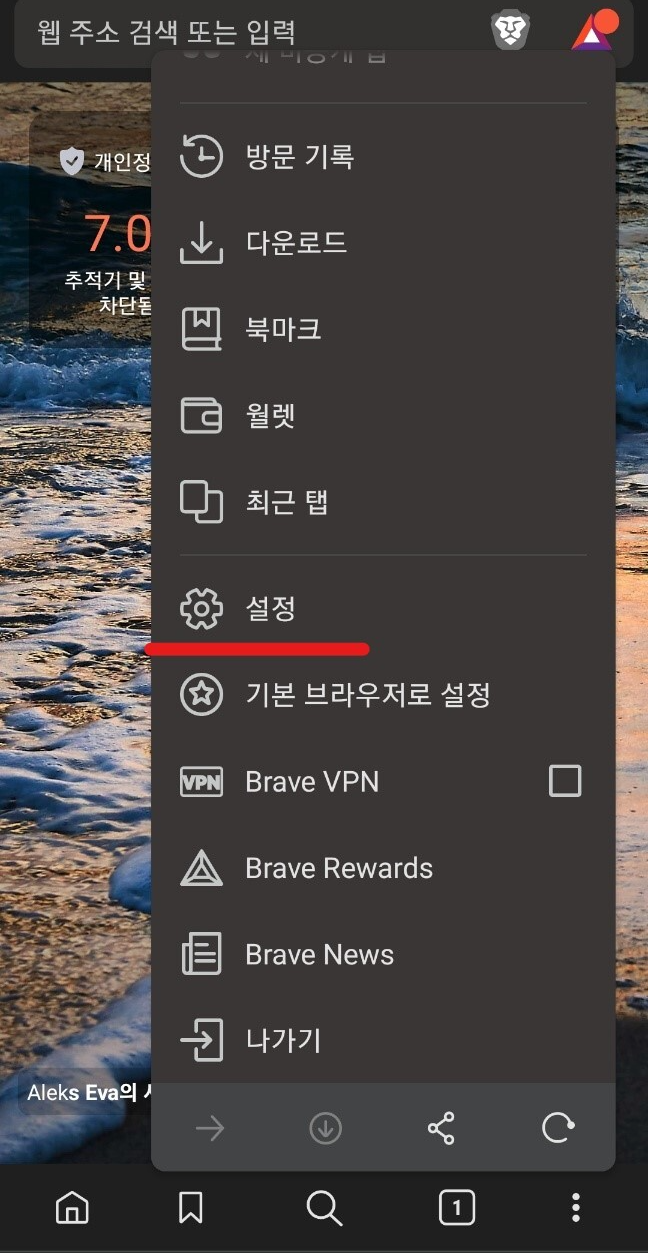
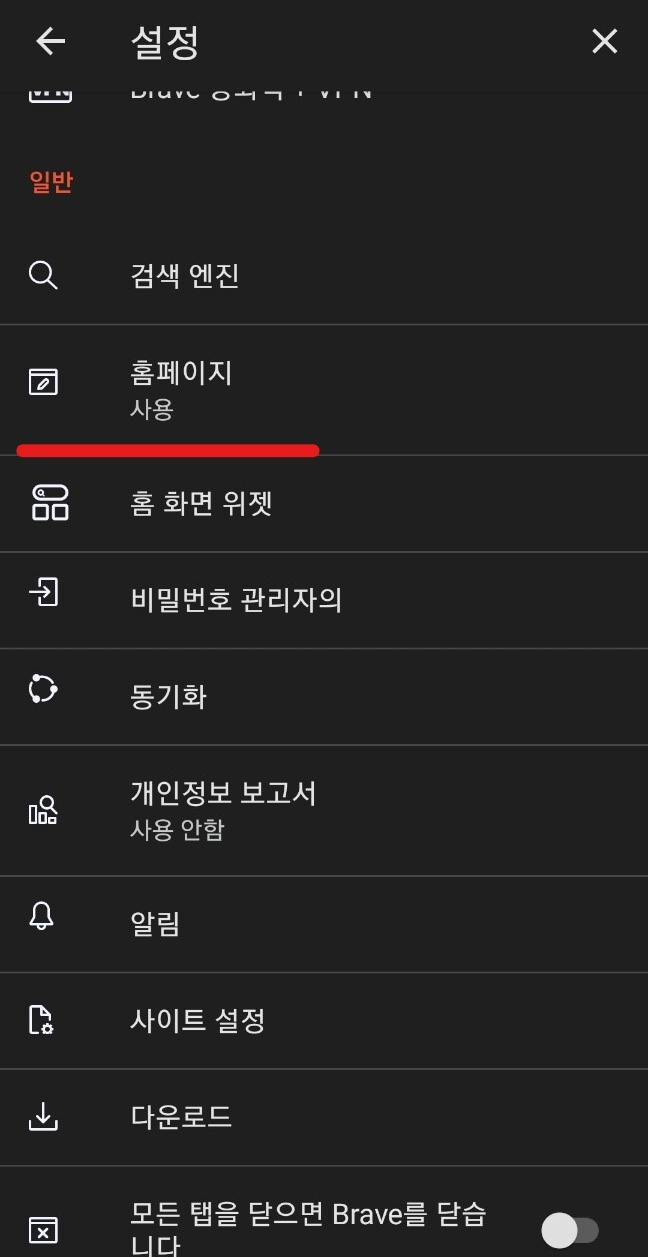
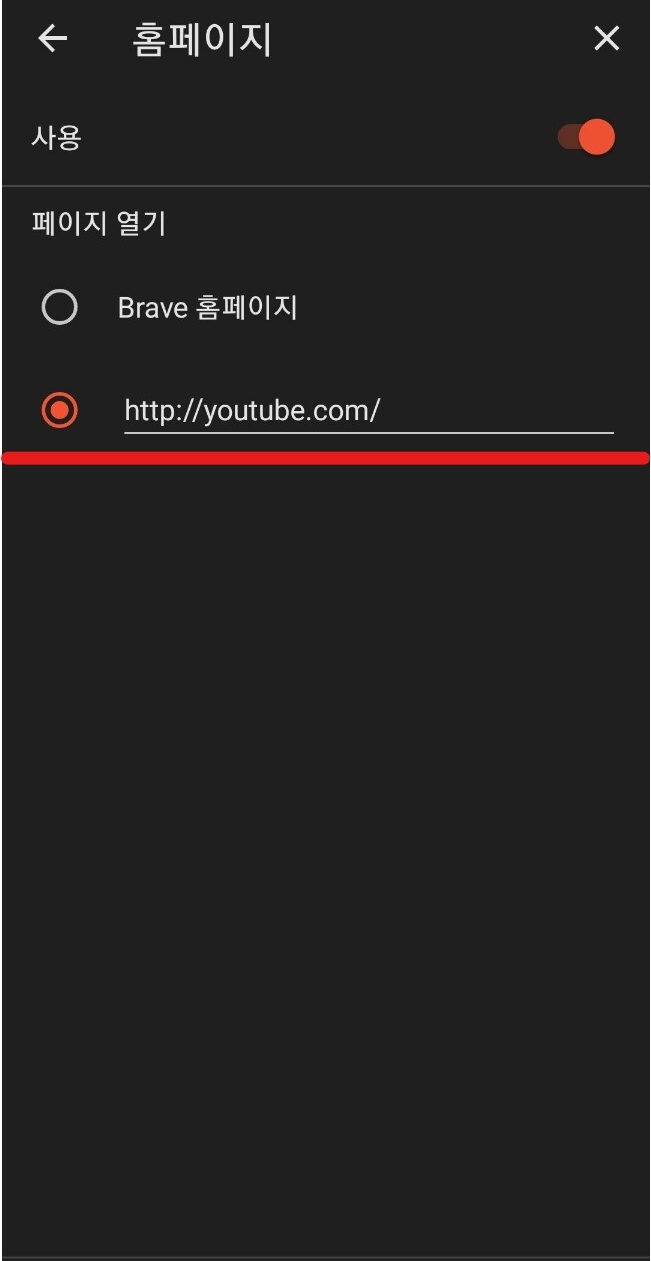
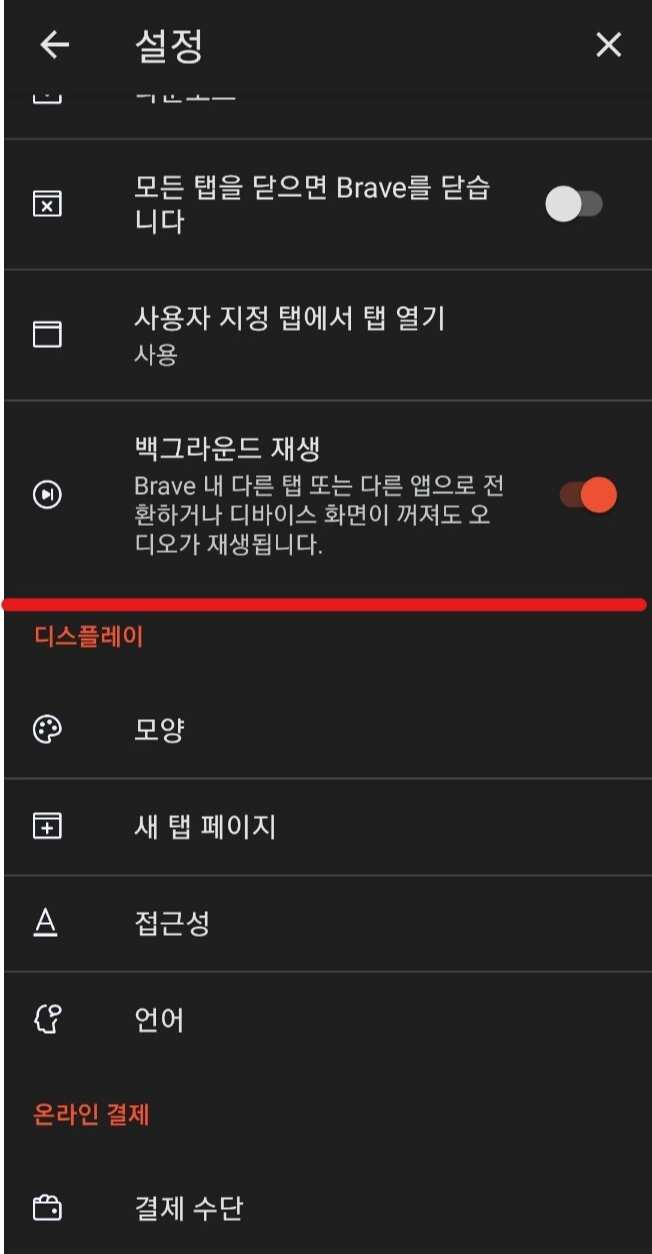
3. 광고 차단 활성화: 브라우저 상단의(사자) "실드" 아이콘을 클릭하여 광고 차단 기능을 활성화합니다.
4. 백그라운드 재생 : 다른 화면이나 앱, 그리고 화면이 꺼져도 유튜브 재생이 계속 활성화 하는 기능입니다.
5. 유튜브 접속: 이제 브레이브 브라우저에서 유튜브 웹 페이지에 접속하여 광고 없이 동영상을 즐길 수 있습니다.
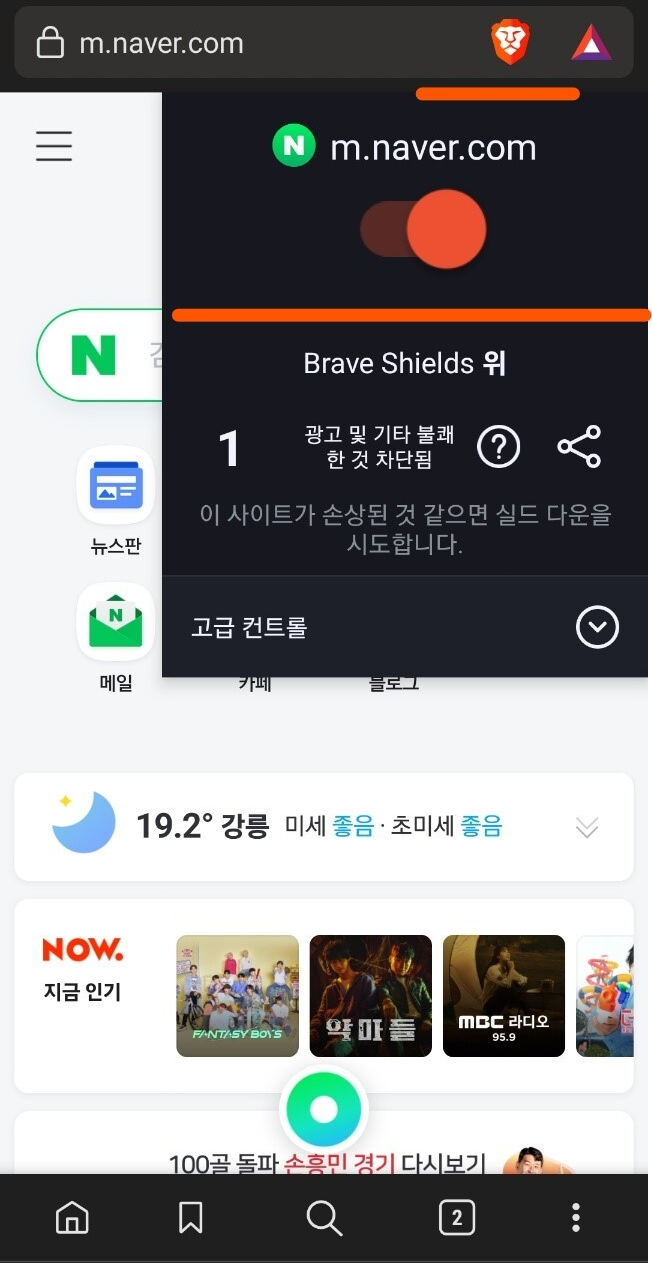
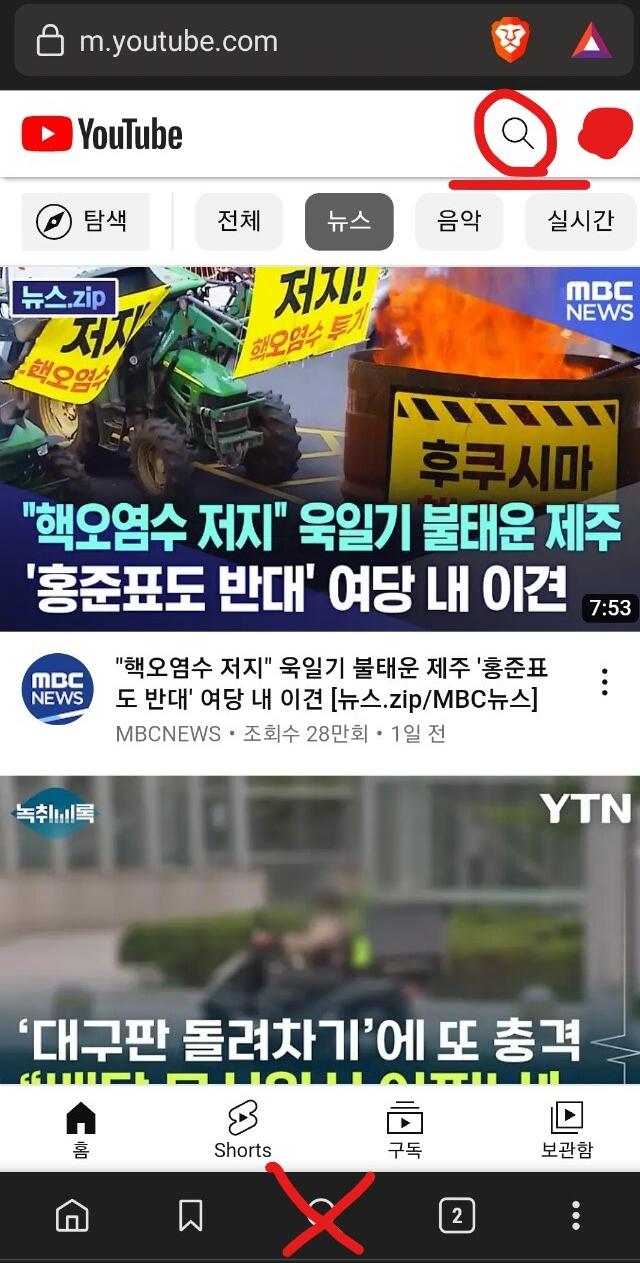
왼쪽위 사자 모양 클릭 광고차단 활성화 ->검색은 꼭 위에서 해야합니다.
X표 되어 있는 아래쪽 돋보기를 사용하면 검색엔진으로 넘어갑니다.
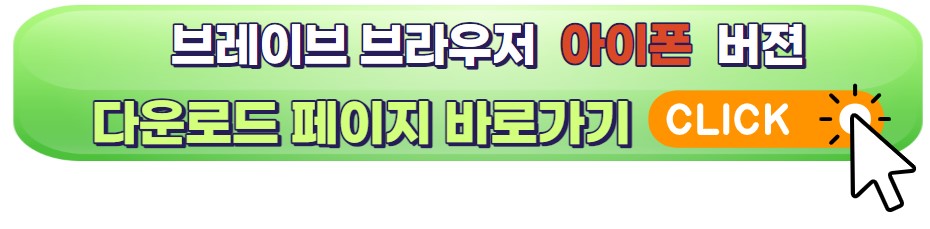
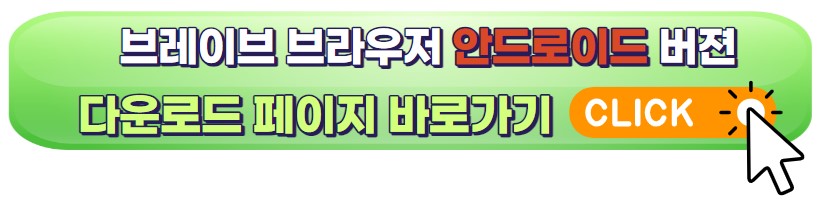
결론 : 더 이상 광고 걱정 없는 유튜브 시청
브레이브 브라우저를 사용하면 유튜브 광고 없이 원하는 동영상을 시청할 수 있습니다. 더이상 크롬에 의존하지 않으셔도 됩니다. PC와 모바일에서 모두 사용 가능하고 간편하게 설정할 수 있습니다. 이제 브레이브 브라우저로 쾌적한 유튜브 시청을 시작해 보세요!
아래는 브레이브 브라우저의 공식 사이트입니다. 클릭하셔서 방문해 보시는 걸 추천드립니다.
이외에 브레이브 브라우저는 다양한 기능들을 가지고 있습니다.
아래 브레이브 브라우저의 링크를 참고하시어 더 많은 기능들을 활용하시길 바랍니다.
아래 내용은 유튜브 영상을 100% 무료로 다운받을수 있는 꿀팁을 담은 포스팅 입니다.
유튜브 영상 다운 100% 무료 성공 가능한 유튜브 영상 다운받는방법
4K Video Downloader: 유튜브 동영상 다운로드 사용법 유튜브 영상 다운 100% 성공 가능한 4K Video Downloader는 유튜브, 페이스북, 비메오 등 인기 있는 동영상 사이트에서 동영상을 다운로드할 수 있는 간
ciyh.tistory.com
웨이브 무료 사용방법
웨이브(WAVVE) 무료사용 방법의 두 가지 방법 SKT 가입자들에게는 'Wavve'라는 영상 감상 앱을 특별한 조건으로 무료로 이용할 수 있는 기회가 주어집니다. 다양한 콘텐츠를 즐길 수 있는 이 플랫폼
ciyh.tistory.com
우주패스 무료 이용방법
우주패스를 무료로 사용할수있는 두가지 방법 총 정리 SKT사용자들에게 우주패스라는 구독상품이 있습니다. 아직 잘 모르시는 분들도 많고 왠지 괜히 가입해서 돈만 날릴 수 있지 않을까 하는
ciyh.tistory.com
SKT VIP 혜택 VIP Pick
SKT VIP 고객 분들을 위한 특별한 혜택 'VIP Pick'에 대해 소개하고자 합니다. VIP Pick은 SKT에서 VIP 고객분들에게 드리는 감사의 표시로, 다양한 제휴사와의 할인 행사, 프로모션, 사은품 등이 준비되
ciyh.tistory.com